

Adela D. Louie, 최근 업데이트 : March 26, 2021
무엇이 될 수 있는지 생각 했습니까? 최고의 파티션 복구 당신의 컴퓨터를 위해? 사용할 수있는 도구가 많아서 혼란 스럽습니까? 그중 어느 것이 가장 좋은 것인지 알고 싶습니까? 그렇다면 이것은 당신을위한 것입니다.
이 게시물에서는 컴퓨터 파티션에서 손실 된 데이터가있는 경우 사용할 수있는 최고의 파티션 복구 소프트웨어를 여기에서 보여 드리겠습니다. 즉, 잃어버린 데이터를 복구 할 수있는 방법에 대해 더 이상 걱정할 필요가 없습니다. 분할.
그런데 다른 파티션 문제가 발생 했습니까? 같은 NTFS 파티션 복구를 수행하는 방법, 관심이 있으시면 클릭하여 볼 수 있습니다.
1 부. 최고의 파티션 복구 소프트웨어 – FoneDog 데이터 복구 소프트웨어2 부. 선택할 수있는 다른 최고의 파티션 복구3 부. 결론
컴퓨터에 가장 적합한 파티션 복구 소프트웨어를 찾고 있다면 사용할 수있는 가장 권장되는 소프트웨어는 FoneDog 데이터 복구 소프트웨어.
이 소프트웨어는 사진과 같은 파티션에서 손실 된 데이터 복구, 문서, 오디오, 비디오, 이메일 등. 데이터 복구와 관련하여 전문 마법사로 알려져 있습니다.
또한이 소프트웨어는 기존 데이터를 덮어 쓰지 않고 쉽게 이해하고 탐색 할 수있는 사용하기 쉬운 인터페이스가 제공되므로 사용하기가 매우 쉽고 안전합니다. 또한 Windows 또는 Mac 컴퓨터뿐만 아니라 메모리 카드, 플래시 드라이브, 외장 하드 드라이브 등과 같은 외부 장치에서도 사용할 수 있습니다.
FoneDog 데이터 복구 소프트웨어의 작동 방식을 더 잘 이해하는 데 도움이되도록 쉽게 따라갈 수있는 빠른 가이드가 있습니다.
데이터 복구
삭제 된 이미지, 문서, 오디오 및 더 많은 파일을 복구하십시오.
컴퓨터 (휴지통 포함) 및 하드 드라이브에서 삭제 된 데이터를 다시 가져옵니다.
디스크 사고, 운영 체제 충돌 및 기타 이유로 인한 손실 데이터를 복구하십시오.
무료 다운로드
무료 다운로드

첫째, 30 일 이내에 테스트 할 수 있도록 무료로 다운로드했습니다. 그런 다음 다운로드가 완료되면 컴퓨터에 설치하기 만하면됩니다.
FoneDog 데이터 복구 소프트웨어를 설치 한 후 계속해서 클릭하여 실행하십시오. 그러면 자동으로 메인 페이지로 이동합니다. 여기에서 복구 할 데이터와 작업 할 파티션을 클릭하기 만하면됩니다.

그런 다음 계속해서 스캔 버튼을 클릭하십시오. 그러면 FoneDog 데이터 복구 소프트웨어가 선택한 파티션을 스캔하기 시작합니다. 이를 수행하는 방법에는 두 가지 방법이 있습니다. 하나는 몇 번만 걸리는 빠른 스캔 프로세스이고 다른 하나는 일반적인 스캔 프로세스보다 더 오래 걸릴 수있는 정밀 스캔 프로세스입니다.

스캔 프로세스가 완료되면 이제 데이터를 미리 볼 수 있습니다. 이렇게하면 복구하려는 올바른 데이터를 얻을 수 있는지 확인할 수 있습니다. 하나씩 표시하거나 검색 필드를 사용하여 찾고있는 특정 파일을 찾을 수도 있습니다. 이것은 당신에게 더 쉬울 것입니다.
복구하려는 모든 데이터를 선택한 후 계속해서 해당 데이터를 가져 오기 시작할 수 있습니다. 지금해야 할 일은 화면 바로 아래에있는 복구 버튼을 클릭하는 것입니다. 그러면 FoneDog 데이터 복구 소프트웨어가 복구 프로세스를 시작합니다.
그리고 이것이 FoneDog 데이터 복구 소프트웨어를 사용하는 방법입니다. 보시다시피 매우 간단하며 이것은 확실히 최고의 파티션 복구 소프트웨어입니다.

다른 최고의 파티션 복구 소프트웨어를 찾고 있다면 여기에서 선택할 수 있습니다.
이 첫 번째 데이터 복구 소프트웨어에는 외장 하드 드라이브, CD 또는 DVD, 메모리 카드 및 기타 외장 하드 드라이브에서 파일 또는 데이터를 복원 할 수있는 기능이 포함되어 있습니다. 대부분의 사용자는 하드 드라이브 및 사진 복구와 관련하여 매우 신뢰할 수 있기 때문에 Recuva 데이터 복구 소프트웨어에 만족할 것입니다. 이 도구가하는 일은 참조되지 않은 데이터를 찾는 것입니다.
이 소프트웨어는 Mac 및 Windows 컴퓨터에서 모든 데이터를 복구 할 수 있습니다. 또한 비즈니스 애플리케이션 및 가정용 애플리케이션에 사용할 수있는 여러 도구가 함께 제공됩니다. 또한 사진 복구, USB 및 하드 드라이브가 함께 제공됩니다.
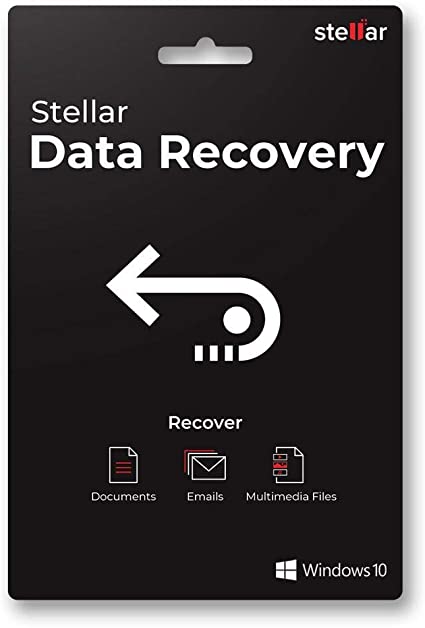
이 도구는 잃어버린 파티션을 복구하고 부팅되지 않는 디스크를 고칠 수 있도록 만들어진 오픈 소스 도구로 알려져 있습니다. 또한 다른 소프트웨어가 제공하지 않는 많은 기능을 사용할 수 있습니다. 또한 초보자와 전문가 모두 사용할 수있는 많은 것들이 제공됩니다. 이 도구는 자체적으로 파티션과 파일을 찾을 수 있습니다.
이 도구는 데이터 손실을 복구하는 데 도움이 될 수 있습니다. 기본 스캔 방법을 사용하면 두 가지 옵션 중에서 선택할 수 있습니다. 하나는 고급 복구이고 다른 하나는 빠른 복구입니다. 그리고 데이터를 스캔 한 후 계속해서 복구하기 전에 미리 볼 수 있습니다.
Pandora Recovery 소프트웨어는 컴퓨터에서 잃어버린 파티션을 복구하는 데 사용할 수있는 가장 안정적인 도구 중 하나로 알려져 있습니다. 또한 다른 소프트웨어와 마찬가지로 컴퓨터에서 사용할 수있는 다양한 기능도 제공됩니다.

전체 파티션 하나를 잃어버린 경우 MiniTool Power Data Recovery 소프트웨어가 신뢰할 수있는 소프트웨어입니다. 이 도구는 Windows PC에서 파티션을 복구 할 때 사용할 수있는 많은 멋진 기능과 함께 제공됩니다.
이 도구는 FAT 및 NTFS 하드 드라이브 모두에서 작동하며 부팅 섹터가 손상되었거나 삭제 된 경우에도 작동하는 것으로 알려져 있습니다. 그러나이 도구의 인터페이스는 위에서 언급 한 다른 파티션 복구 소프트웨어에 비해 약간 복잡합니다. 따라서이 도구를 사용할 때는 특히주의해야합니다. 작업중인 하드 드라이브가 손상된 경우 전문가에게 도움을 요청해야합니다.
이 도구는 세 가지 유형의 복구 모드에서 작동하는 것으로 알려져 있습니다. 손실 된 파일 찾기 옵션을 사용하면이 도구를 사용하여 파티션에서 손실 된 파일을 복구 할 수 있습니다. 또한 손실 및 손상된 데이터를 더 잘 복구 할 수 있도록 파일 서명을 유지할 수있는 사용자 지정 검색 목록이 함께 제공됩니다.
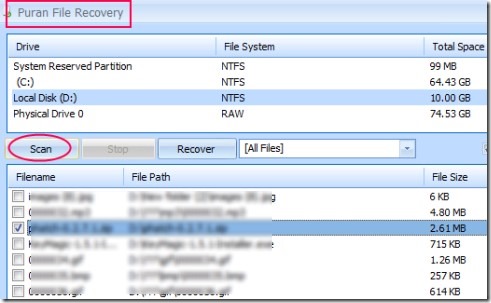
이 도구는 디지털 카메라를 사용하든 하드 드라이브를 사용하든 다양한 장치에서 강력한 데이터 복구 기능으로 유명합니다. 이 도구는 컴퓨터의 하드 디스크 및 CD-ROM에서 손실 된 사진, 비디오, 문서 등을 복구 할 수 있도록 만들어졌습니다.
사람들은 또한 읽습니다파티션 복구를 수행하는 방법에 대한 쉽고 완전한 안내서Windows 10 복구 파티션에 대한 자세한 안내서
보시다시피 많은 찬사를 받았습니다. 최고의 파티션 복구 온라인 시장에서 다운로드 할 수있는 소프트웨어. 그러나 그들 중 소수만이 원하는 방식으로 작동 할 수 있습니다. 이를 통해 위에서 제공 한 목록을 신뢰할 수 있습니다. 이제 최고의 파티션 복구 소프트웨어 목록이 있으므로 어떤 소프트웨어를 사용할지는 귀하에게 달려 있습니다.
코멘트 남김
Comment
Hot Articles
/
흥미있는둔한
/
단순한어려운
감사합니다! 선택은 다음과 같습니다.
우수한
평가: 4.6 / 5 ( 83 등급)